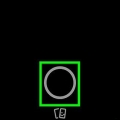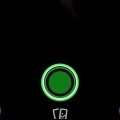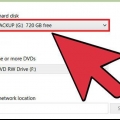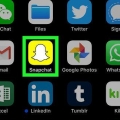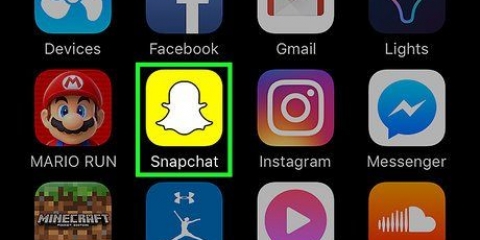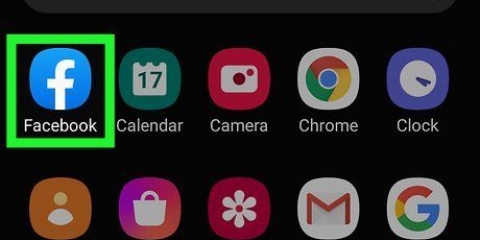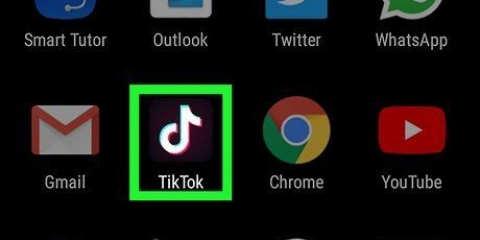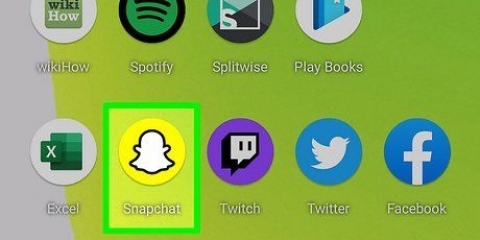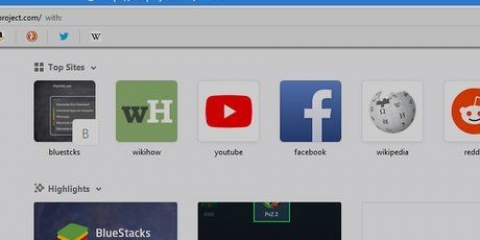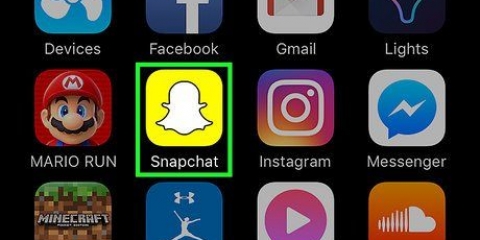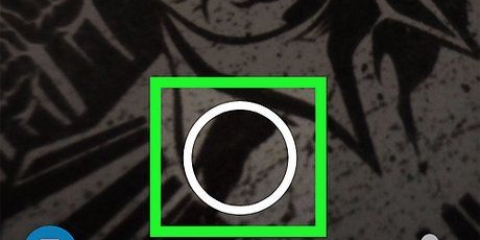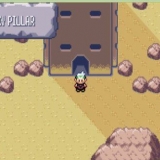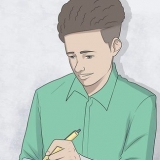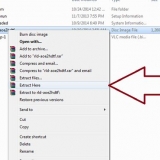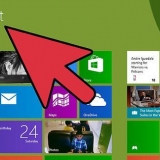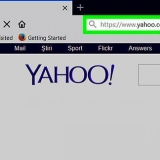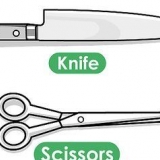La fotocamera frontale è la migliore per i selfie perché puoi vederti mentre registri il video. Tieni premuto un punto qualsiasi dello schermo per attivare le lenti Snapchat. Lenses utilizza la tecnologia di riconoscimento facciale per aggiungere effetti come le orecchie di cane alle persone. Scorri a sinistra sopra il pulsante di registrazione e segui le notifiche sullo schermo per vedere cosa stanno facendo gli obiettivi.








La tua storia è una raccolta di Snap che hai scattato e salvato nelle ultime 24 ore. Gli amici possono visualizzare la tua storia più volte. Gli Snap più vecchi di 24 ore scompariranno automaticamente dalla tua Storia.
Puoi anche aggiungere il video alla tua storia selezionando la casella accanto a "La mia storia" prima di premere "Invia". Se desideri che i tuoi amici visualizzino e rispondano come gruppo anziché individualmente, puoi creare un gruppo premendo l`icona "Gruppo" nell`angolo in alto a destra prima di selezionare due o più amici.
Crea un video su snapchat
Contenuto
Questo articolo ti insegnerà come registrare un video della durata massima di 10 secondi utilizzando Snapchat.
Passi
Parte 1 di 3: Registrazione di un video

1. Apri Snapchat. Questo ti porterà alla schermata della fotocamera dell`app.

2. Seleziona un soggetto per il tuo video. Il tuo video non può durare più di 10 secondi, quindi scegli un soggetto che può essere catturato in un breve video.

3. Seleziona una modalità fotocamera. Premi il pulsante con due frecce nell`angolo in alto a destra dello schermo per passare dall`obiettivo anteriore a quello posteriore.

4. Tieni premuto il pulsante di registrazione. Questo è il cerchio più grande in basso al centro dello schermo.
Tenendo premuto il pulsante, il cerchio bianco esterno diventerà rosso, indicando la durata del video. Un cerchio rosso apparirà al centro del pulsante di registrazione per indicare che la tua videocamera sta registrando.

5. Rilascia il pulsante. Questo interromperà la registrazione.
Il tuo video si fermerà automaticamente dopo 10 secondi quando il cerchio esterno del pulsante sarà completamente rosso.
Parte 2 di 3: Aggiunta di effetti al tuo video

1. Aggiungi un filtro. Scorri verso sinistra sopra i tuoi video finiti per vedere i filtri disponibili. Questi possono includere: avanzamento rapido, rallentatore, diverse sfumature e filtri con il nome della posizione corrente.
- I filtri devono essere abilitati nella sezione "Gestisci preferenze" del menu "Impostazioni". Scorri verso il basso dallo schermo della fotocamera e premi ⚙️ per andare su Impostazioni.

2. Crea un adesivo. Tocca l`icona delle forbici nella parte superiore dello schermo, quindi usa le dita per selezionare una parte del video, come il viso di qualcuno. Ora hai creato un adesivo che puoi spostare in qualsiasi punto dello schermo o utilizzare in un altro video.

3. Aggiungi un adesivo. Tocca l`icona quadrata con l`angolo piegato nella parte superiore dello schermo. Scorri a sinistra tra gli adesivi e i Bitmoji disponibili per trovare un adesivo.
Tocca una selezione, quindi usa le dita per posizionarla sullo schermo.

4. Aggiungere una didascalia. Tocca l`icona "T" nella parte superiore dello schermo. Digita una didascalia e premi "Fatto".
Usa il dito per posizionare la didascalia sullo schermo.

5. Firma sul tuo video. Tocca l`icona del gesso nella parte superiore dello schermo, seleziona un colore dallo spettro che appare e scrivi o disegna sullo schermo con il dito.
Tocca l`icona della freccia indietro accanto al gesso per cancellare gli errori.
Parte 3 di 3: salva o invia il tuo video

1. Salva il tuo video. Tocca l`icona della freccia giù in basso a sinistra dello schermo per salvare il tuo video Snapchat nella tua galleria Ricordi.
- Tocca l`icona Muto nell`angolo in basso a sinistra per salvare o inviare il tuo video senza audio.
- Accedi ai promemoria scorrendo verso l`alto dallo schermo della fotocamera. I video salvati possono essere scaricati sul tuo dispositivo o condivisi con altre app toccando un video e quindi toccando l`icona "Condividi" nell`angolo in basso a sinistra.

2. Aggiungi il video alla tua Storia. Tocca l`icona quadrata con il simbolo "+" nell`angolo in basso a sinistra, quindi tocca "Aggiungi" per aggiungere il video alla tua storia.

3. Invia il tuo video agli amici. Premi il pulsante "Invia a" nell`angolo in basso a destra. Seleziona la casella accanto a uno o più amici con cui desideri condividere il video, quindi premi "Invia" nell`angolo in basso a destra.
Articoli sull'argomento "Crea un video su snapchat"
Condividi sui social network:
Simile
Popolare